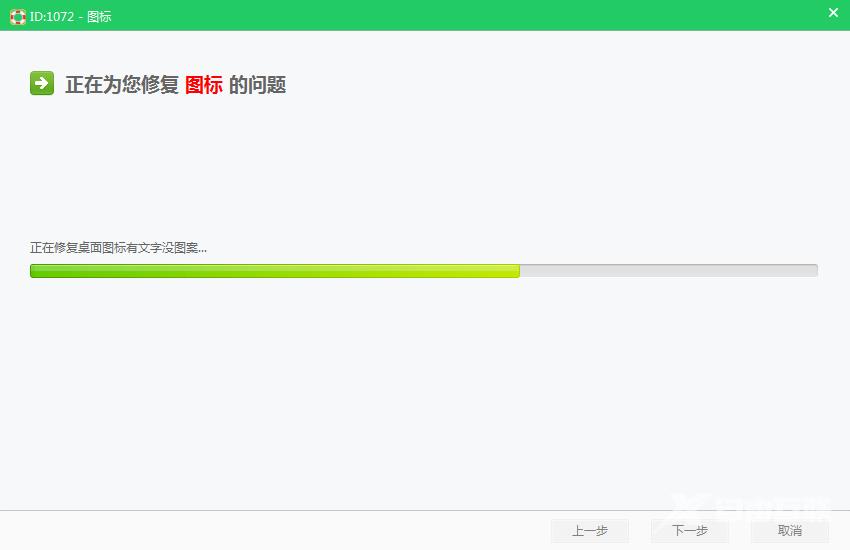电脑桌面的图标故障是一个比较常见问题,一般表现为桌面图标只剩下文字而没有图案了,出现这种情况一般是因为以下几种原因:桌面运行卡死;病毒所致;图标文件被损坏,一般都是
电脑桌面的图标故障是一个比较常见问题,一般表现为桌面图标只剩下文字而没有图案了,出现这种情况一般是因为以下几种原因:桌面运行卡死;病毒所致;图标文件被损坏,一般都是第一种情况,只要重启资源管理器就可以修复,如果是病毒或者文件丢失,就需要借助软件修复电脑桌面图标显示异常怎么办了。

一.重启资源管理器
按【ctrl+alt+del】组合键启动任务管理器,或者鼠标右键点击任务栏空白处启动任务管理器,打开Windows任务管理器后,将选项卡切换至“进程”,然后找到explorer,exe进程,点击“结束进程”:
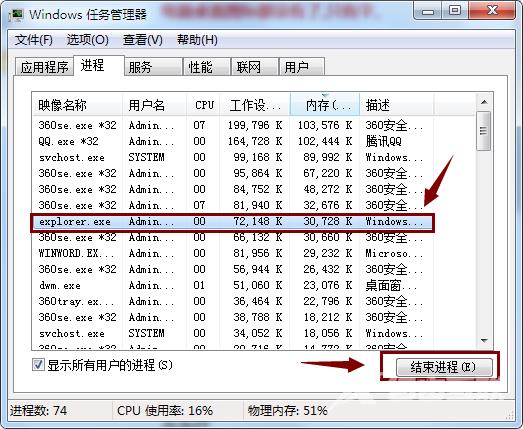
再将选项卡切换至“应用程序”,点击“新任务”新建一个explorer.exe进程,在弹出窗口输入explorer.exe,点击“确定”即可,然后重启一下电脑看桌面图标是否恢复正常:
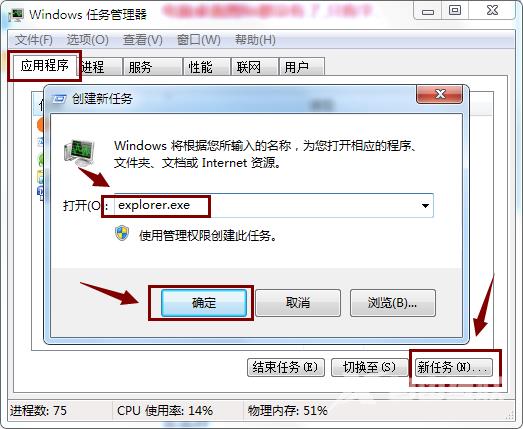
二.利用软件修复
如果上面的方法行不通,那么我们借助第三方软件尝试修复图标。打开360安全卫士,点击右下角的“人工服务”:
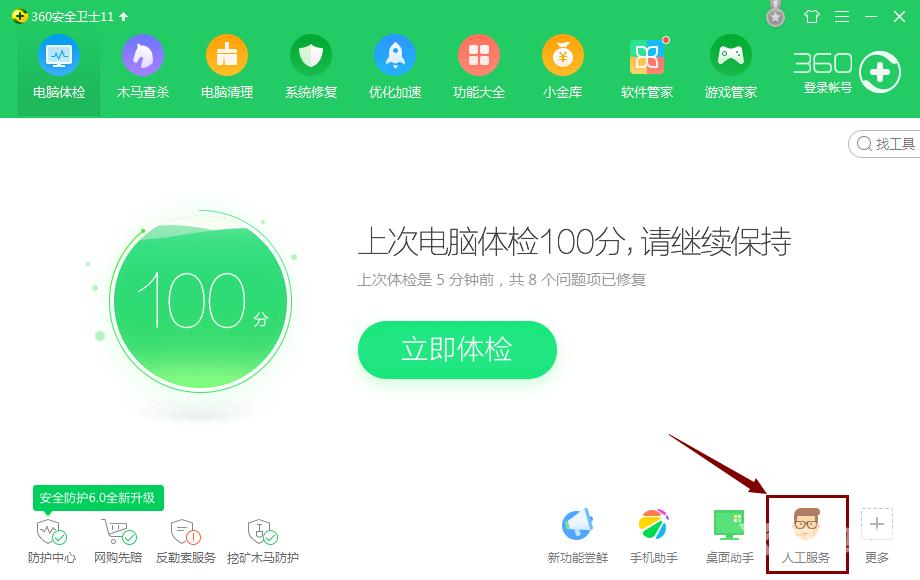
然后在电脑故障栏中找到对应问题“图标显示异常”:
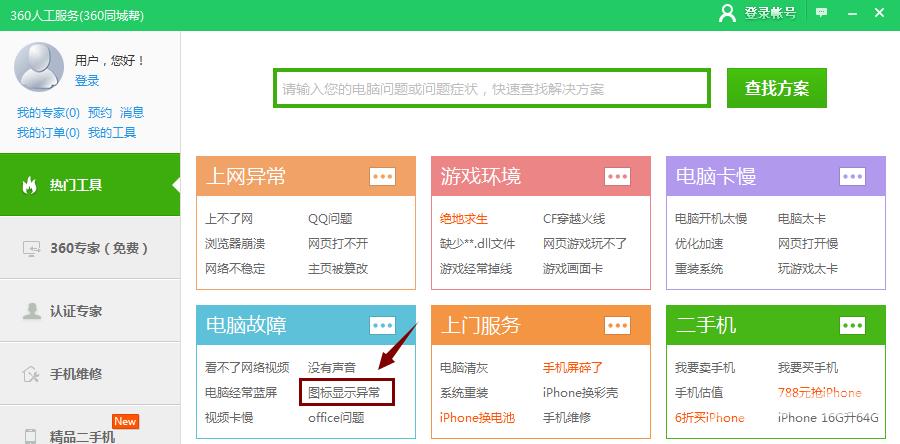
然后找到问题对应的解决方案,我们是图标出现异常,那么就在图标问题处点击 “立即修复”:
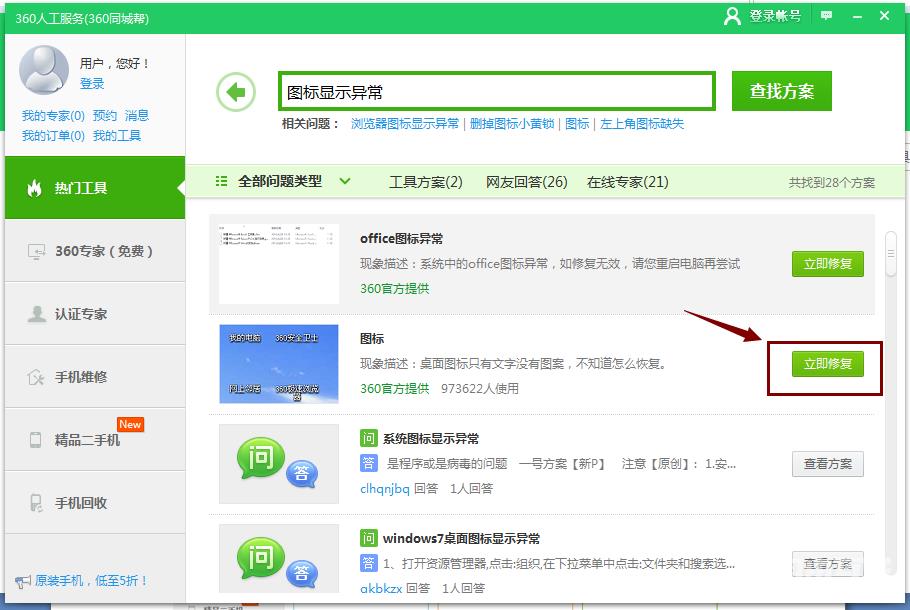
弹出提示窗口直接点击“确定”:

等待修复完成即可: